Vollständige Liste der MS-DOS-Befehle
4207
30/11/2021
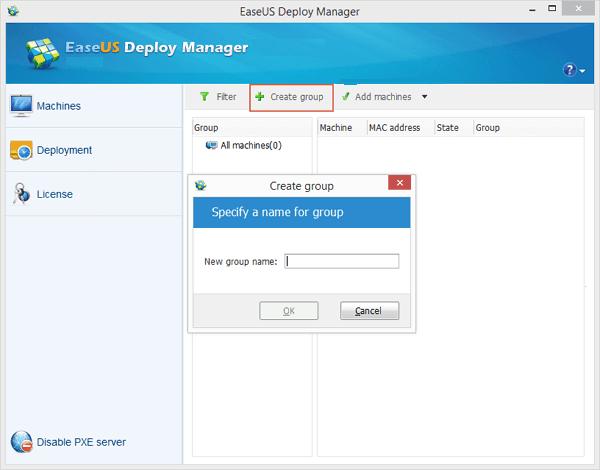
Für gewöhnliche Computerbenutzer ist es keine große Sache, ein Windows -Betriebssystem neu zu installieren oder die vorliegenden Windows in eine neue Version zu aktualisieren.Im Gegenteil, für Geschäftsinhaber, die eine Menge Computer zu handhaben haben, wie können Sie Windows 10 beispielsweise gleichzeitig auf mehrere Computer installieren?Wenn Sie sich um jede Maschine kümmern, ist nacheinander niemals die Methode zur Verwaltungsverwaltung.
Außerdem müssen Sie jedes Mal, wenn Sie Windows -Betriebssystem auf jedem PC installieren, zum Standort des Computers rennen.Es klingt auch nicht nach einem zeit- und mühsamen effizienten Plan.Gibt es also eine Möglichkeit, Windows 10/8/7 System -Image aus der Ferne auf mehrere nahe gelegene Computer bereitzustellen?Können Sie alle Computer -Betriebssysteme gleichzeitig aktualisieren?Mach dich nicht dar.Um Zeit, Energie und Geld zu sparen, können Sie sich auf einige professionelle Systeme für Systembereitstellungen verlassen.
Hier im Folgenden erfahren Sie, wie Sie Windows 10 -Betriebssystem auf neuen PCs, Workstations und Servern mit Software und Systembereitstellungswerkzeug mit Easeus -System -Backup -Tool einrichten, installieren und konfigurieren..
Teil 1.Bereiten Sie gleichzeitig die Installation von Betriebssystem auf mehreren PCs vor
Bevor Sie mit dem Pflanzen von Windows 10/8/7 auf Seite von Seite auf einmal auf einmal anpflanzen, müssen Sie drei Vorbereitungsjobs wie unten erledigen.
Kostenfreier Download
Unterstützen Sie Windows 10/8.1/8/7/vista/xp
Teil 2.Erstellen Sie ein Systembild zum Installieren oder Upgrade von Betriebssystemen auf mehreren PCs gleichzeitig
Um das System gleichzeitig auf mehreren verschiedenen Computern bereitzustellen, besteht eine sehr empfohlene Methode und ein Muss zu Zugriff auf die Lösung eines solchen Problems, um ein Systemsicherungsbild zu erstellen.EaseSus Windows Backup- und Recovery -Software ermöglicht es Ihnen, ein Backup -Systembild mit einfachen Klicks zu erstellen.Denken Sie daran, das Systembild an einem Netzwerkplatz zu setzen, an dem andere PCs und Ihr Master -Computer darauf zugreifen können.
Schritt 1.
Führen Sie Easyus TODO Backup aus und wählen Sie "Betriebssystem", um das aktuelle Betriebssystem auf Ihrem Computer zu sichern.
Schritt 2.
In dem Fenster "System Backup" gibt es mehrere Optionen, die Sie intelligent über das Backup -OS unterstützen können.
Wählen Sie einen Sicherungsort aus
- Klicken Sie auf "Durchsuchen", um Ihr eigenes Backup -Speichergerät auszuwählen.
Fügen Sie einen Plannamen und eine Beschreibung hinzu
- Es ist notwendig, wenn es viele ähnliche Backups am selben Ort gibt.
Zeitlicher Ablauf
- Klicken "Zeitlicher Ablauf" and you can set an auto OS backup task by daily, weekly...oder auf ein Ereignis.
Image-Reserve-Strategie
- Verwalten Sie Ihre zunehmenden OS -Backups auf organisierte Weise.
Sicherungsoptionen
- Um ein Betriebssystem -Backup zu erstellen, ohne zu viel Speicherplatz zu nutzen, aktivieren Sie die OS -Sicherungsverschlüsselung usw..
Schritt 3.
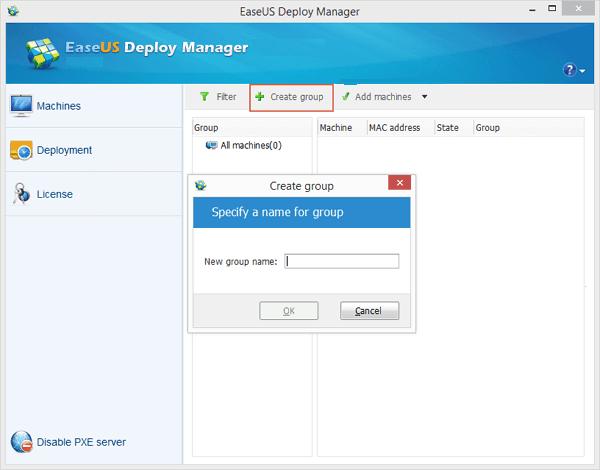
Kann mir jemand Schritt -für -Schritt -Anweisungen zur Installation von zwei Betrieben geben?
systems on one computer? http://t.co/U1FVLA0g...— rohit tyagi Sat Jan 07 13:45:02 +0000 2012
Klicken Sie auf "Fahren", nachdem Sie alle erforderlichen Einstellungen vorgenommen haben.
Kostenfreier Download
Unterstützen Sie Windows 10/8.1/8/7/vista/xp
Teil 3.Installieren Sie Windows 10/8/7 gleichzeitig auf mehreren Computern
Jetzt ist es also der letzte Schritt. Wie können Sie das Windows -System gleichzeitig in anderen PCs bereitstellen oder installieren?Um das Ziel zu verwirklichen, benötigen Sie ein spezielles System für Systembereitstellungsmanagement -Tools.Hier empfehlen wir Ihnen, es zu versuchen
EaseUS -Bereitstellungsmanager
Sie können das Windows -Betriebssystem mit einigen einfachen Klicks auf mehreren Computern auf mehreren Computern platzieren.Befolgen Sie jetzt die folgenden Schritte, um Windows 10/8/7 auf Computern zu installieren.
Launch EaseUS -Bereitstellungsmanager and choose "Create group" and name the new group.
Oder Sie können Computer direkt hinzufügen, indem Sie klicken
"
Add machines" > "choose "to add computers "From file" or "By Mac address".
Per MAC -Adresse: Sie können die MAC -Adresse des Computers direkt in die Gruppe eingeben.
Aus Datei: Auf diese Weise können Sie eine Datei direkt in die Software importieren, um Computer hinzuzufügen.Die TXT -Datei enthält die Informationen der Computer, einschließlich MAC -Adresse und Alias mit Speicherplatz oder Registerkarte
Klicken
"Schaffen"
Geben Sie dann einen Aufgabenamen ein und wählen Sie die Maschinen aus, die Sie in Schritt 1 hinzugefügt haben.Und klicken Sie auf "Weiter".
Wählen Sie die erstellte Aufgabe und klicken Sie auf
"Ausführen", um die Bereitstellungsaufgabe auszuführen.Wenn die Aufgabe abgeschlossen ist, installieren Sie das Betriebssystem dann erfolgreich auf allen beteiligten Computern.Alles, was Sie brauchen, ist geduldig zu sein, während die Software die Aufgabe ausführt.
Notiz:
Denken Sie daran, Lizenzen für die Computer einzugeben, auf denen Sie das Betriebssystem installieren müssen.Die Lizenz ist gleich der Anzahl der Computer, die Sie zur Bereitstellung und Verwaltung benötigen.
Fazit
EaseUS -Bereitstellungsmanager can also help you update computer systems at the same time without any limits.Ziel ist es, die IT -Verwaltungsroutine zu vereinfachen und die Arbeitseffizienz zu verbessern.Mit Hilfe einer solch effizienten Systembereitstellungslösung können Sie intelligent eine genaue Kopie Ihres Systems als Master-Maschine erstellen, einschließlich maschinenspezifischer Konfigurationen, bereitstellen das Bild und installieren Windows-Systeme auf einer Masse von Live-Maschinen.
Mit einem Wort ist es ideal für schnelle Bereitstellungen mit nötigen Metall für eine große Anzahl von PCs oder Servern und stellt sicher, dass Änderungen, die in eine Zielsystemumgebung bereitgestellt werden, in einer Struktur ausgeführt werden.Es ist nicht erforderlich, Windows auf jedem Computer manuell zu installieren.
